Kako ukloniti PicsArt vodeni žig na 3 različita načina
PicsArt je jedan od najmoćnijih uređivača slika ikad proizvedenih. Može obavljati mnoge poslove, što ga čini popularnim među profesionalnim urednicima. Osim toga, ima opsežnu kolekciju alata i mogućnosti, uključujući umjetnu inteligenciju, tekstove, slojeve itd. Nažalost, nekoliko njegovih efekata i filtera prekriva fotografije vodenim žigovima, što umanjuje ukupnu estetsku privlačnost slike.
U ovom postu ćemo vam pokazati kako ukloniti vodeni žig PicsArt filtera koristeći danas najučinkovitije načine.
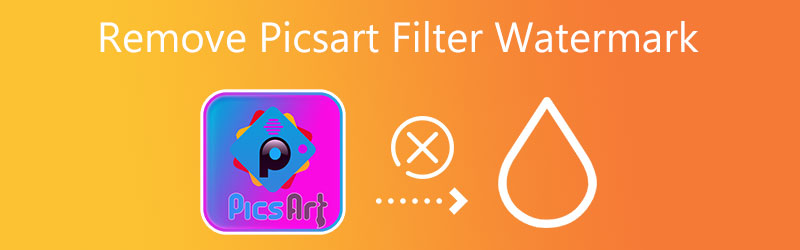

Dio 1. Najlakši način za uklanjanje vodenog žiga Picsart filtera
1. Besplatno online uklanjanje vodenih žigova
Najbrža i najosnovnija metoda uklanjanja PicsArt vodenog žiga sa vaše slike je korištenje Besplatno online uklanjanje vodenih žigova pruža Vidmore Video Converter. Ovom softveru možete pristupiti putem web-preglednika na vašem računalu, a kompatibilan je i s Mac i Windows operativnim sustavima. Koristeći ovaj alat, možete brzo i potpuno izbrisati zaštitne znakove, logotipe i drugi materijal sa svojih slika bez ostavljanja ikakvog traga.
Uklonit će vodeni žig za nekoliko sekundi uz pomoć umjetne inteligencije. Za uklanjanje vodenog žiga potrebno je ukloniti sve što je potrebno za identifikaciju vodenog žiga. Vidmore Free Watermark Remover može raditi sa širokim rasponom formata datoteka. BMP, TIFF, JPG i PNG je nekoliko dostupnih formata slika. Nema razloga za paniku jer će slika biti sačuvana kao da se ništa nije dogodilo u pogledu kvalitete slike. Iako se čini da je to bitno sredstvo za uklanjanje vodenih žigova, mnogi su potvrdili i testirali da je učinkovit u uklanjanju vodenih žigova.
Evo kako se riješiti PicsArt vodenog žiga pomoću usluge Free Watermark Remover Online.
Korak 1: Otvorite svoj alat za pretraživanje i posjetite Vidmore Free Watermark Remover. Možete prenijeti sliku koja sadrži neželjenu oznaku tako da označite Učitaj sliku gumb u sredini stranice.
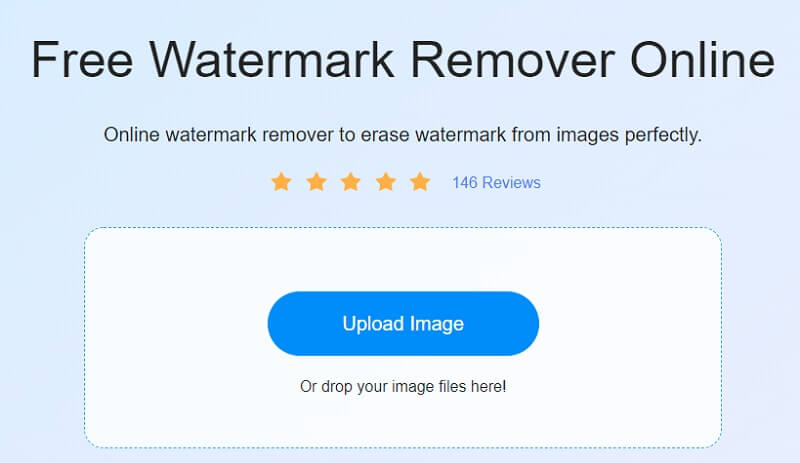
Korak 2: Za korištenje Laso alat, kliknite na Laso gumb s desne strane slike nakon što se odrazi na zaslonu. Nakon toga počnite tražiti vodeni žig ako ga postoji. Nakon što vodeni žig postane crven, podignite ga dodirom na Ukloniti gumb u gornjem desnom kutu dotične slike.
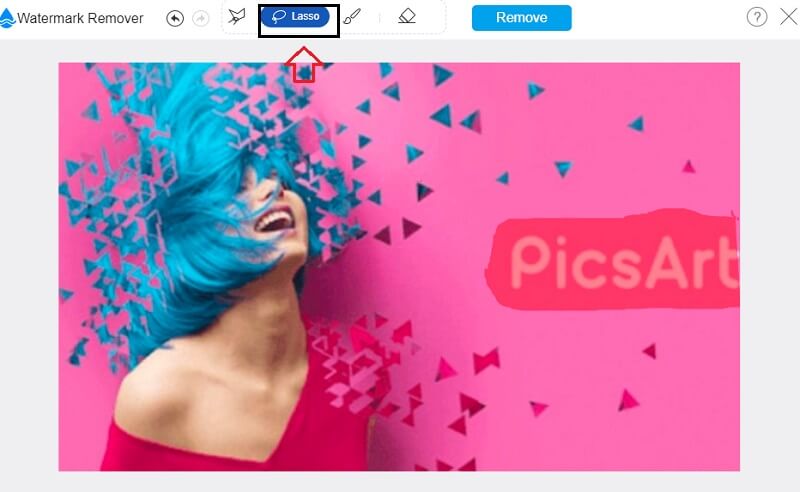
Korak 3: Nakon što uklonite vodeni žig, moći ćete prilagoditi veličinu slike kako bi odgovarala vašim zahtjevima i zahtjevima. Odaberi Izreži i spremi iz gornjeg padajućeg okvira, a zatim promijenite veličinu slike povlačenjem trake klizača udesno.
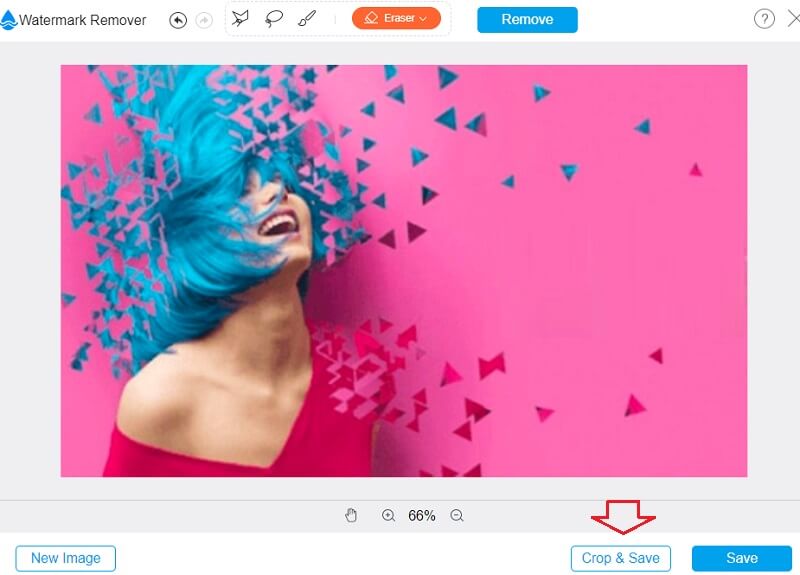
Korak 4: Konačno, nakon što završite s izrezivanjem slike, kliknite na Uštedjeti gumb s desne strane zaslona kako biste omogućili pohranu vaše slike u vašu mapu.
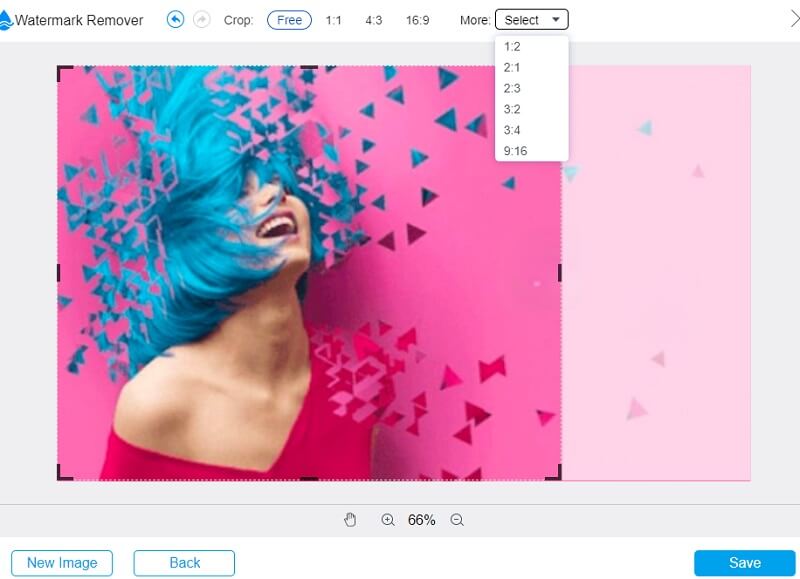
Dio 2. Kako izbrisati vodeni žig Picsart filtera u Picsartu
2. Izbrišite vodeni žig Picsart Filter u Picsart-u (Hak)
Ovaj hack ne uključuje tehničko znanje. Ovaj hack je jednostavan za razumjeti. Odnosi se na snimanje zaslona zlatnog filtera u PicsArt-u bez plaćanja. Sada krenimo s procedurom.
Korak 1: Dodirnite sliku nakon što je odaberete. Vaša će se slika otvoriti pomoću Picsartovih alata za uređivanje. Na dnu postoji nekoliko izbora. Dodirnite Učinci i odaberite bilo koji od njih.
Korak 2: Napravite snimku zaslona PicsArt zlatnog efekta s vodenim žigom nakon što odaberete efekt s vodenim žigom. Nakon toga prenesite istu jasnu sliku na Picsart i dodajte isti filter. Ovaj put držite i povucite sliku malo prema gore. Također, snimite snimku zaslona ove Picsart slike. Izvucite izvan Picsarta dio ove slike gdje je Picsart stavio svoj vodeni žig na početnu sliku.
Korak 3: Otvorite početnu sliku u PicsArt-u i odaberite Dodaj fotografiju opcija. Dodajte izvučeni dio druge slike vodenom žigu. Sada dodirnite potvrdni okvir i spremite sliku na svoj pametni telefon.
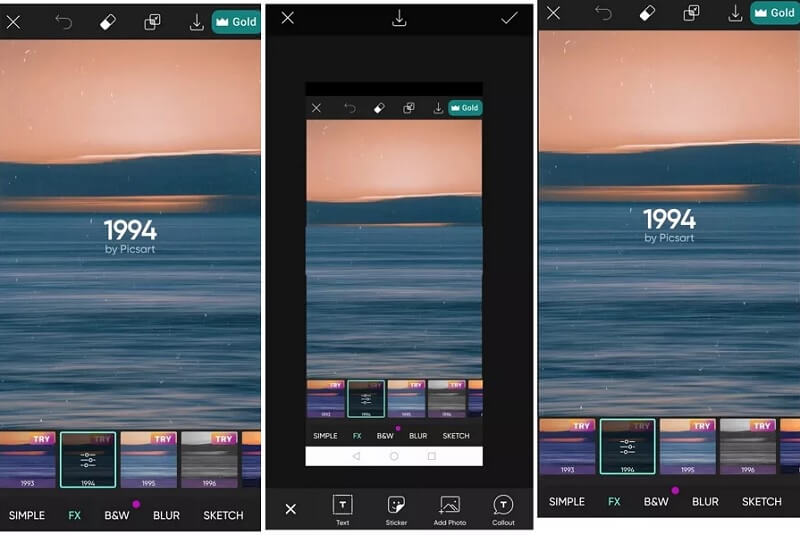
3. Izbrišite vodeni žig Picsart Filter u Picsart-u (Premium)
Treći način je plaćena metoda. Možete platiti da biste se pretplatili ili aktivirali premium verziju Picsarta. Premium verzija je vrlo korisna i jednostavna za aktiviranje.
Korak 1: Pokrenite Picsart i prenesite sliku u ovu aplikaciju. Odaberite vrhunski efekt odabirom Učinci. Upotrijebite bilo koje vrhunsko poboljšanje koje u ovom trenutku zadržava svoj vodeni žig. Nakon primjene premium efekta, novi izbor će se pojaviti u gornjem desnom kutu zaslona. Bit će to zlato zelene boje. Ako odaberete ovo, bit ćete preusmjereni na novu stranicu.
Korak 2: Ovdje možete vidjeti cijene za premium paket. Picsart nudi 12-mjesečno članstvo. Dodirnite Nastaviti gumb ako želite kupiti artikl.
Korak 3: Picsart će od vas tražiti da odaberete svoje načine plaćanja, kao što su debitna ili kreditna kartica. Odaberite opciju i pošaljite sve potrebne podatke kako biste dovršili postupak naplate. Nakon što je postupak obavljen, možete koristiti sve efekte i filtere bez vodenog žiga.
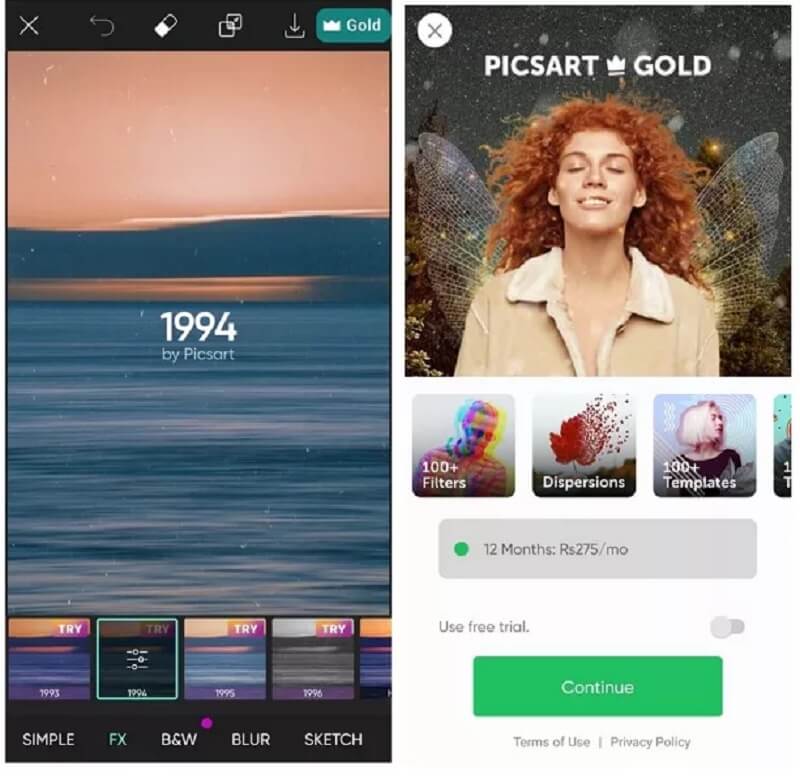
Dio 3. Usporedni grafikon o PicsArt uređajima za uklanjanje vodenih žigova
- Cijena
- Navigacija
- Dostupnost
| PicsArt (hack) | PicsArt (premium) | Besplatno online uklanjanje vodenih žigova |
| Možete ga koristiti besplatno. | Morate platiti prije nego što možete uživati u punoj verziji. | Možete ga koristiti besplatno bez traženja da platite. |
| Malo je komplicirano. | Malo je komplicirano. | Vrlo je jednostavan za korištenje. |
| Za sve uređaje. | Za sve uređaje. | Za Windows i Mac. |
Dio 4. Često postavljana pitanja o PicsArt alatima za uklanjanje vodenih žigova
Koja je glavna prednost PicsArt-a?
Primarna prednost Picsarta je ta što se može instalirati na stolna računala, prijenosna računala, tablete i mobilne telefone sa sustavom Windows, što ga čini dostupnim s različitih platformi.
Koliko traje besplatno probno razdoblje aplikacije?
Obično postoji sedmodnevno besplatno probno razdoblje. Međutim, ponekad nudi jedinstvene posebne ponude uz 14-dnevno besplatno probno razdoblje. To je više nego dovoljno da provjerite sve značajke aplikacije i utvrdite funkcionira li za vas. Međutim, da biste se pridružili besplatnom probnom periodu, morate navesti podatke svoje kreditne kartice.
Koji je nedostatak PicsArt-a?
Ovaj program je nevjerojatno ogroman i zahtijeva puno prostora za pohranu na mobilnim uređajima. Za uređivanje slika potrebna je internetska veza. Nakon spajanja na internet, određene funkcije za uređivanje ispravno funkcioniraju. Kada se ova aplikacija otvori na Android uređaju, brzina uređaja je usporena.
Zaključci
Bez sumnje, PicsArt je izvrstan uređivač slika. Nažalost, stavlja vodeni žig na sliku, zbog čega gledatelji budu ometani. Sastavili smo popis najučinkovitijih načina primjene vrhunskih filtara na fotografije bez vodenih žigova. Iskoristite bilo koji od načina i cijenite fotografije izvrsne kvalitete. Pretpostavimo da tražite najjednostavniji pristup kako ukloniti PicsArt zlatni vodeni žig, koristite besplatni alat za uklanjanje vodenih žiga na mreži. To je najosjetljiviji PicsArt alat za uklanjanje vodenih žigova, koji vam omogućuje uklanjanje svih vrsta vodenih žigova jednim klikom.


